

By Nathan E. Malpass, Last updated: December 12, 2017
"Ho avuto problemi a aggirare il bug di sicurezza su MacOS High Sierra 10.13.1. Come posso ripararlo? Inoltre, ho appena aggiornato il mio iPhone su iOS 11 e i miei contatti sono scomparsi nel nulla. È possibile riaverli? ”
Parte 1. Aggiornamenti MacOS e iOSParte 2. Problemi con Mac OS 10.13.1 e come risolverliParte 3. Ripristino dei contatti persi dopo un aggiornamento di iOS 11Parte 4. Conclusione
Nel caso in cui l'avessi notato, Apple rilascia costantemente nuovi aggiornamenti, versioni e persino versioni beta per i suoi sistemi operativi. Che si tratti di MacOS o iOS, puoi aspettarti che gli sviluppatori dell'azienda risolvano costantemente i bug e migliorino le prestazioni del tuo dispositivo.
Attualmente, puoi trovare una soluzione per Perché il tuo Mac funziona lentamente.
Se è necessario accelera il tuo Mac, iMyMac sarà una buona scelta.
Detto questo, c'è sempre spazio per errori quando si tratta di tecnologia. In questo post, esploreremo i diversi problemi che gli utenti devono affrontare oggi e come è possibile affrontarli facilmente.
Dall'uscita di MacOS High Sierra a settembre 2017, Apple ha già lanciato importanti aggiornamenti 2: 10.13.1 e 10.13.2. Detti aggiornamenti sono stati sviluppati per risolvere problemi di sicurezza e migliorare le prestazioni di Mac.
MacOS 10.13.1 è stato appositamente rilasciato per correggere una vulnerabilità nello standard Wi-Fi WPA2 che potrebbe consentire agli aggressori di decrittografare il traffico di rete. Diverse nuove emoji sono state incluse anche nella nuova versione. Sebbene siano molteplici miglioramenti, gli utenti segnalano comunque problemi ed errori durante l'utilizzo del proprio Mac.
Problema #1: non è possibile eseguire l'aggiornamento a MacOS 10.13.1.
L'installazione non riuscita è uno scenario comune quando si esegue un aggiornamento del sistema operativo e lo stesso vale per MacOS 10.13.1. Se hai già premuto il pulsante Scarica per diverse volte, puoi risolvere il problema procedendo come segue:
Soluzione #1: controlla la tua connessione Internet.
Verifica se la tua connessione Internet è intatta e controlla il tuo router. Se non si verificano problemi, è possibile passare a una connessione cablata e più stabile anziché alla connessione tramite Wi-Fi.
Soluzione #2: scarica l'aggiornamento dal sito Web di supporto di Apple.
Se stai scaricando dal Mac App Store, puoi invece provare il sito Web di Apple.
 Risolvi il problema con Mac OS High Sierra
Risolvi il problema con Mac OS High Sierra
Problema #2: chiunque può accedere come amministratore con l'account utente root.
Nel caso in cui vivi sotto la roccia, allora dovresti sapere che esiste un bug grave che colpisce High Sierra. Consente a chiunque di ignorare l'autenticazione dell'amministratore senza password. Questo è possibile inserendo 'root' come nome utente e lasciando vuoto il campo password. Questo può essere fatto andando alle impostazioni del tuo Mac e abilitando root o accedendo a un Mac bloccato. Questo difetto rende il dispositivo vulnerabile agli utenti malintenzionati.
Soluzione: impostare una password per l'account root.
Puoi verificare se la password è effettivamente in atto eseguendo il logout dal tuo account utente Mac e quindi tentando di accedere nuovamente con "root" come nome utente.
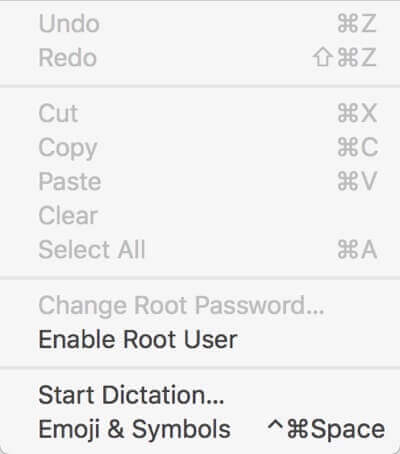 Correggi il bug di root di 10.13.1 di Sierra X per Mac OS
Correggi il bug di root di 10.13.1 di Sierra X per Mac OS
Problema #3: l'aggiornamento di sicurezza per risolvere il bug della radice di High Sierra non sembra funzionare.
Apple ha rilasciato una patch di sicurezza, Aggiornamento della sicurezza 2017-001, entro 18 ore dopo il rilevamento del bug di root. La pronta azione dell'azienda è stata applaudita, sebbene diversi utenti abbiano sollevato un problema che rende inutile l'aggiornamento.
Se hai installato il nuovo aggiornamento mentre sei ancora in esecuzione su High Sierra 10.13, il bug di root riapparirà una volta effettuato l'aggiornamento a 10.13.1.
Soluzione: reinstallare la patch di sicurezza e riavviare.
Quando hai appena effettuato l'aggiornamento da High Sierra 10.13 a 10.13.1, assicurati di installare l'aggiornamento di sicurezza la seconda volta. Successivamente, riavvia il Mac. Una volta riacceso, verificare se l'aggiornamento è stato installato correttamente seguendo i passaggi seguenti.
Problema: i contatti vengono eliminati dopo l'aggiornamento all'ultimo iOS11.
Se hai a che fare con un'app Contatti vuota dopo aver aggiornato il tuo iPhone a iOS11, ti aiuteremo a perdere i dati è un problema comune sollevato da molti utenti iPhone dopo aver tentato di eseguire l'aggiornamento a iOS 11. Ci sono anche segnalazioni che l'aggiornamento non sarebbe completo. In tal caso, è come se i tuoi contatti venissero eliminati per niente.
Soluzione: utilizzare FoneDog iOS Data Recovery per recuperare i contatti persi.
FoneDog iOS Data Recovery è un software in grado di ripristinare tutti i tipi di file, inclusi messaggi, immagini, documenti e persino messaggi WhatsApp. Con una vasta capacità, può anche raddoppiare come una gomma per dati e uno strumento per risolvere i comuni problemi del sistema iOS. Il software ha il più alto tasso di successo nel recupero dei dati nel settore, quindi sei sicuro di riavere i tuoi contatti. FoneDog lo fa con 3 diversi metodi di recupero:
Usa quello che è meglio per te. Se non si esegue il backup dei file, selezionare la prima modalità. In tal caso, selezionare una delle ultime due opzioni. Prima di iniziare, scarica FoneDog iOS Data Recovery e attendi che venga installato sul tuo computer.
Leggi anche:
Recupera messaggi di testo cancellati da iPhone X

Recupera contatti persi da iPhone
Leggi anche:
Guida iCloud: recupera la cronologia delle chiamate cancellate da iCloud

Recupera i contatti eliminati da iCloud
Leggi anche:
Guida di iTunes: Visualizza i file di backup di iTunes
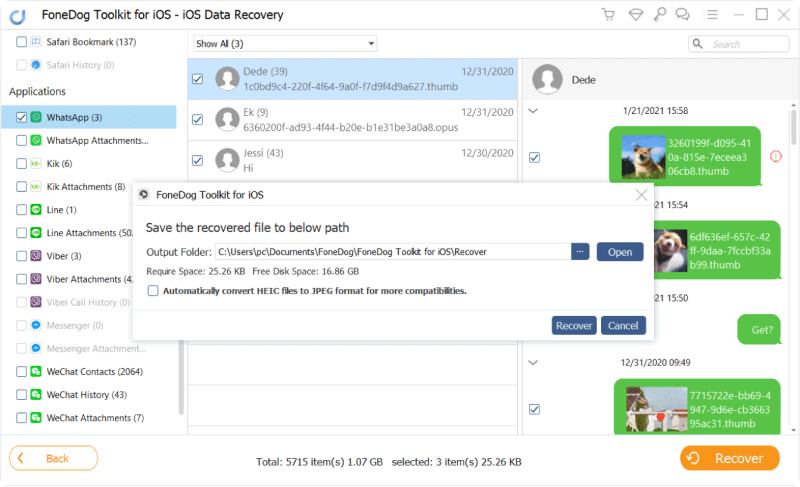
Ripristina i contatti persi da iTunes Backup
Prima di procedere con l'aggiornamento alla versione più recente del sistema operativo, assicurarsi di eseguire prima il backup dei file. Ogni volta che sottoponi il tuo dispositivo a un aggiornamento importante, lo rendi vulnerabile alla perdita di dati. È possibile eseguire il backup utilizzando iCloud o iTunes.
Speriamo che questo post ti aiuti a risolvere i problemi di Mac OS 10.13.1 e a recuperare i contatti persi dopo un aggiornamento iOS11. Se perdi di nuovo alcuni file, puoi fare affidamento FoneDog Recupero dati iOS. Puoi provarlo gratuitamente per i primi giorni di 30. Se sei soddisfatto, passa alla versione completa e goditi le funzionalità avanzate in modo da poter avere il pieno controllo dei tuoi file.
Scrivi un Commento
Commento
iOS Data Recovery
Ci sono tre modi per recuperare i dati cancellati da un iPhone o iPad.
Scarica Gratis Scarica GratisArticoli Popolari
/
INTERESSANTENOIOSO
/
SEMPLICEDIFFICILE
Grazie! Ecco le tue scelte:
Excellent
Rating: 4.7 / 5 (Basato su 73 rating)